Jak nahrávat zvuk z YouTube (Snadné metody)
YouTube je dobře známá platforma pro streamování a sdílení videa, která vám umožňuje sledovat videa mnoha různých kategorií. Pokud chcete stáhnout nebo zachytit zvuk z YouTube videa, potřebujete k provedení tohoto úkolu speciální softwarové nástroje.
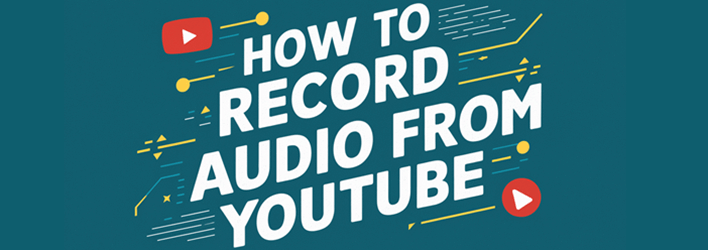
Tyto aplikace vám pomohou rychle převést a stáhnout video do zvukového souboru MP3. Existuje mnoho dalších možností jako YouTube na MP3 převodníky, YouTube mobilní aplikace, webové kamery, profesionální zařízení pro nahrávání zvuku atd., který lze použít k nahrávání hudby z YouTube videa. Je však důležité vědět, které techniky jsou nejspolehlivější, pokud nechcete skončit se zkresleným nebo nekvalitním zvukem.
Níže jsou uvedeny nejlepší způsoby, jak zachytit zvuk YouTube videa:
Přečtěte si více ...
By Click Downloader je výkonný software, který vám umožňuje stahovat YouTube videa jako audio jediným kliknutím. Toto YouTube Zvukový rekordér umožňuje převádět videa do formátů jako MP3, MP4, M4A, WEBM.
Nejlepší nástroje pro záznam zvuku YouTube (PC, Mac, iOS a Android)
| Název nástroje | Podporovaný systém | Podporované audio formáty | Podpora zvuku systému | Podpora mikrofonu | Upravit záznam | Naplánujte úkoly nahrávání |
|---|---|---|---|---|---|---|
 By Click Downloader By Click Downloader |
Windows, macOS, Android | MP3, MP4, M4A, WEBM | Ne | Ano | Ne | Ne |
 Camtasia Camtasia |
Windows,Mac | AAC | Ano | Ano | Ano | Ano |
 Audacity Audacity |
Linux, Mac, Windows | OGG, MP3, WAV, AU, AIFF | Ano | Ano | Ano | Ano |
 VLC Media Player |
Windows, macOS, Linux, Android, iOS | MP4 | Ne | Ne | Ano | Ne |
1) By Click Downloader
By Click Downloader je výkonný software, který vám umožňuje stahovat YouTube videa jako audio jediným kliknutím. V mé recenzi jsem zjistil, že tento nástroj podporuje automatickou detekci YouTube videa ve vašem prohlížeči. Můžete jej použít ke stažení YouTube videa, seznamy skladeb, kanály a extrahovat zvukové soubory. Toto YouTube Zvukový rekordér umožňuje převádět videa do formátů jako MP3, MP4, M4A, WEBM a dalších s vysoce kvalitním výstupem až do rozlišení 8K.
Podporována videa v rozlišení Full HD/4K/8K
Ke stažení YouTube videa přes 10,000 XNUMX
Konvertovat YouTube na mp4, mp3, mov, avi, m4a a další
Stažení zdarma
Jak nahrávat zvuk z YouTube použitím By Click Downloader:
Zde jsou kroky, které doporučuji použít ke stažení zvuku YouTube aniž byste to zaznamenali.
Krok 1) stáhněte By Click Downloader softwaru https://www.byclickdownloader.com/.
Krok 2) Nainstalujte software do počítače.
Krok 3) Double- klikněte na "By Click Downloader“ na ploše.
Krok 4) Nyní proveďte následující kroky:
- Klikněte na ikonu nastavení.
- Vyberte možnost „Pouze zvuk“.
- Jako preferovaný formát zvolte „MP3“.
Krok 5) Otevřete prohlížeč a přejděte na YouTube:
- Přejít na YouTube video, které chcete stáhnout.
- By Click Downloader automaticky detekuje video a zobrazí tlačítko pro stažení.
- Klikněte na tlačítko „Stáhnout MP3“ pro stažení zvukového souboru ve vysoké kvalitě.
Vaše video se začne automaticky stahovat a převádět do formátu MP3, jak je znázorněno na následující obrazovce.
Krok 6) Klikněte na záložku „Stahování“ v By Click Downloader rozhraní.
Nyní klikněte na tlačítko přehrávání pro přehrání souboru MP3 nebo jej vyhledejte ve složce se staženými soubory.
Downloader zdarma
2) Camtasia
prozkoumal jsem Camtasia a zjistili, že je to působivý nástroj pro nahrávání zvuku z YouTube snadno. S Camtasia můžete rychle snímat a nahrávat z webové kamery. Všiml jsem si, že Camtasia také poskytuje knihovnu hudby a zvukových souborů. Podle mého hodnocení je tento nástroj jedním z nejlepších pro jeho snadné použití a efektivitu. Během mého hodnocení jsem zjistil, že Camtasia je fenomenální volbou pro každého, kdo chce zlepšit své možnosti nahrávání zvuku.
Jak zachytit hudbu/zvuk z YouTube s Camtasia Recorder:
Zde jsou kroky, které postupuji při nahrávání zvuku z a YouTube video pomocí Camtasia, na základě mých zkušeností.
Krok 1) Chcete-li nahrávat, proveďte následující kroky YouTube na MP3.
- Otevřená https://www.techsmith.com/video-editor.html ve vašem prohlížeči.
- Kliknutím na „Stáhnout bezplatnou zkušební verzi“ stáhněte a nainstalujte Camtasia.
Krok 2) Otevřená https://www.youtube.com/watch?v=x-QfL_BmZVE. Klikněte na tlačítko přehrát video.
Krok 3) Double klikněte na zástupce „Camtasia 2021“.
Krok 4) Záznam zvuku.
Klikněte na tlačítko „Záznam“.
Krok 5) Zapněte tlačítko „Systémový zvuk“.
Krok 6) Začít nahrávat YouTube Zvuk.
Klikněte na  tlačítko pro zahájení nahrávání zvuku.
tlačítko pro zahájení nahrávání zvuku.
Krok 7) Klikněte na ![]() po dokončení nahrávání zastavíte.
po dokončení nahrávání zastavíte.
Krok 8) Přehrávání nahraného zvuku.
Klikněte na ![]() tlačítko pro přehrávání zvuku.
tlačítko pro přehrávání zvuku.
3) Audacity
Zkontroloval jsem Audacity a zjistil, že je to jeden z nejlepších nástrojů pro nahrávání hudby. K úpravě zvuku používá vícestopý editor. Tato aplikace mi umožňuje importovat nebo exportovat videa v různých souborech, jako jsou MP3, WAV, OGG, FLAC a další.
Jak nahrávat hudbu z YouTube použitím Audacity:
Podrobně jsem popsal kroky pro nahrávání zvuku YouTube použitím Audacity na základě mých praktických zkušeností.
Krok 1) Otevřená https://www.audacityteam.org/ v prohlížeči a proveďte následující kroky:
- Klikněte na nabídku „DOWNLOAD“.
- Vyberte „WINDOWS“.
Krok 2) Klikněte na "Windows“ ke stažení a instalaci Audacity.
Krok 3) Otevřená https://www.youtube.com/watch?v=x-QfL_BmZVE poté klikněte na tlačítko přehrát video.
Krok 4) Double- klikněte na "Audacity“ zástupce dostupný na ploše.
Krok 5) Klikněte na ![]() tlačítko pro záznam zvuku.
tlačítko pro záznam zvuku.
Krok 6) Klikněte na ![]() po dokončení nahrávání zastavíte.
po dokončení nahrávání zastavíte.
Krok 7) Proveďte následující kroky:
- Přejděte do nabídky „Soubor“.
- Klikněte na „Exportovat“.
- Klikněte na „Exportovat jako Mp3“.
Krok 8) Klikněte na tlačítko „Uložit“.
Krok 9) Proveďte následující kroky:
- Zadejte podrobnosti, jako je jméno interpreta, název skladby, název alba, číslo skladby, rok, žánr a komentáře.
- Klikněte na tlačítko „Přidat“.
- Kliknutím na tlačítko „OK“ uložíte a přehrajete soubor MP3.
4) VLC Media Player
Během mého výzkumu jsem zjistil, že VLC media player je populární bezplatný záznam zvuku pro Windows a Mac. Tento YouTube audio rekordér dokáže přehrávat většinu multimediálních souborů, audio CD, VCD a DVD. Zjistil jsem, že také podporuje mnoho metod komprese zvuku.
Jak zachytit zvuk z YouTube použitím VLC Player:
Chcete-li nahrávat MP3 z YouTube použitím VLC Media Player, postupoval jsem podle těchto kroků:
Krok 1) Přejít https://www.youtube.com/ a otevřete video, které chcete stáhnout, a zkopírujte adresu URL videa.
Krok 2) Double klikněte na „VLC Přehrávač médií” dostupný na ploše.
Krok 3) Přejděte na Média a klikněte na možnost „Otevřít síťový proud“.
Krok 4) Zobrazí se vám stránka s textovým editorem.
Vložte zkopírované YouTube URL videa, které chcete stáhnout.
Poté klikněte na tlačítko Přehrát.
Krok 5) Přejděte na Nástroje a klikněte na Informace o kodeku. Otevře se nové okno, jak je uvedeno níže.
Zkopírujte informace z textového pole umístění, které je k dispozici ve spodní části stránky.
Krok 6) Zkopírujte a vložte URL do webového prohlížeče a stiskněte Enter. Nyní klikněte pravým tlačítkem na video a vyberte 'Uložit video jako' pro uložení na vašem PC.

Krok 7) Nyní jej převeďte na soubor MP3 pomocí libovolného video převodník.
Ke stažení YouTube Video a převod do MP3 ve vašem mobilním telefonu
By Click Downloader nabízí také funkci rozšíření prohlížeče, která bezproblémově funguje na různých platformách. Umožňuje ukládat MP3, MP4 a další výstupní formáty z YouTube a mnoho dalších video webů.
Tento program lze použít k ukládání veškeré hudby a videí přímo z internetu do vašeho zařízení nejvyšší rychlostí s automatickou detekcí.
Jak nahrávat YouTube Videa s telefonem:
Zde je návod, jak stáhnout a YouTube video a efektivně ho převést do MP3 na svém mobilním telefonu pomocí nástrojů založených na prohlížeči.
Krok 1) nainstalujte By Click Downloader rozšíření prohlížeče od zde.
Klikněte na tlačítko „Přidat rozšíření“ a nainstalujte rozšíření prohlížeče do mobilního prohlížeče.
Krok 2) Otevřete aplikaci a klepněte na „YouTube"Tlačítko.
Krok 3) Vyhledejte a přehrajte videoklip, který chcete uložit do zařízení, a klepněte na tlačítko „Stáhnout video“.
Krok 4) Zobrazí se následující obrazovka.
Klepněte na šipku dolů vedle „Formátovat“.
Klepněte na „MP3“.
Krok 5) Stažený soubor MP3 můžete zobrazit klepnutím na kartu „Stáhnout“.
Krok 6) Počkejte, až se video stáhne.
Poté ji budete moci hrát.
Jiné způsoby nahrávání YouTube Videa
1) Webová kamera
Webové kamery umožňují nahrávat zvuk i video ve velmi osobním a neformálním stylu. Dodává se vestavěný s notebooky a mnoha novějšími počítači. Zjistil jsem, že typická webová kamera obsahuje mikrofon, který umožňuje nahrávat zvuk YouTube nebo na libovolném webu a uložte jej do svého počítače.
2) YouTube Aplikace pro mobilní zařízení
Pokud chcete nahrávat MP3 z YouTube Aplikaci ve vašem mobilním zařízení, poté ji musíte nainstalovat By Click Downloader for Android. Poté jsou kroky stejné jako při stahování jakéhokoli zvuku pomocí By Click Downloader.
3) Profesionální nahrávací zařízení
Pokud chcete vytvořit čistší zvuk, budete muset společně s kvalitním mikrofonem investovat větší investici do nahrávacího zařízení. Možná budete také muset zakoupit profesionální a samostatné software pro úpravu zvuku. Tyto aplikace umožňují vyjmout, kopírovat a vkládat zvukové soubory. Tyto nástroje můžete použít k exportu souborů v mnoha formátech, včetně MP3, OGG, WAV a dalších.





























